|
Распродажа
Соглашение
Молодая команда

Интернет-компания по продаже картриджей awella.ru
Вот уже более 26 лет наша компания успешно занимаемся продажей расходных материалов для оргтехники и копировальных аппаратов (для бизнеса : для Canon, HP, Epson, Brother, Samsung, Kyocera, Xerox, Panasonic, Minolta, Lexmark, OKI, Pantum, Ricoh, Toshiba, так же и покупаем картриджи) и бумаги для офисной техники в России.
Мы предоставляем для своих клиентов:
консультации, гарантию, программу бонусов, быструю доставку в том числе и бесплатную доставку до удобной клиентам транспортной компании, более 1250 пунктов выдачи по всей России, выписку счета, экономию, сервис.
|
Обзор устройства HP Photosmart C5383
Описание устройства

1 - Цветной графический дисплей (также называется дисплеем)
2 - Панель управления
3 - Гнезда для карт памяти и индикатор Фото
|
Номер
|
Описание
|
|
4
|
Передний порт USB
|
|
5
|
Выходной лоток
|
|
6
|
Удлинитель лотка для бумаги (также называется удлинителем лотка)
|
|
7
|
Отсек для хранения держателя CD/DVD
|
|
8
|
Держатель CD/DVD
|
|
9
|
Основной входной лоток (также называется входным лотком)
|
|
10
|
Лоток для фотобумаги
|
|
11
|
Крышка доступа к дискам CD/DVD
|
|
12
|
Крышка с картриджем
|
|
13
|
Стекло
|
|
14
|
Подложка крышки
|
|
15
|
Задняя крышка
|
|
16
|
Задний порт USB
|
|
17
|
Разъем питания*
|
Функции панели управления
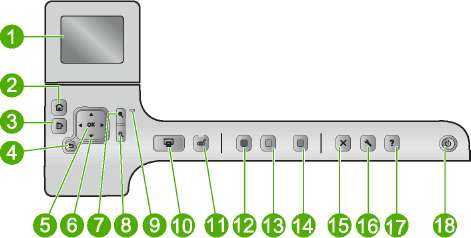
|
Номер
|
Значок
|
Название и описание
|
|
1
|
|
Цветной графический дисплей (также называется дисплеем). Отображает меню, фотографии и сообщения. Для удобства просмотра дисплей можно поднимать и поворачивать.
|
|
2
|
|
Начало. Возврат на экран Начало (экран по умолчанию, который отображается при включении устройства).
|
|
3
|
|
Меню. Отображает набор параметров, относящихся к текущему экрану.
|
|
4
|
|
Назад. Возврат на предыдущий экран на дисплее.
|
|
5
|
|
OK. Выбор параметра меню, значения или фотографии на дисплее.
|
|
6
|
|
Клавиши со стрелками. Позволяет перемещаться по фотографиям и элементам меню с помощью кнопок со стрелками вверх, вниз, влево и вправо.
Когда фотография увеличена, с помощью кнопок со стрелками можно перемещаться по фотографии и выбрать другую область для печати.
|
|
7
|
|
Увеличить +. Увеличение изображения на дисплее. Эту кнопку можно также использовать вместе с панелью со стрелками, чтобы настроить рамку обрезки для печати.
|
|
8
|
|
Уменьшить. Уменьшение изображения на дисплее. При нажатии этой кнопки во время отображения фотографии на дисплее в масштабе 100 % функция Fit to Page (В размер страницы) применяется к фотографии автоматически.
|
|
9
|
|
Сигнальный индикатор. Сообщает о возникновении проблемы.
|
|
10
|
|
Print Photos (Печать фото). Печать фотографий, выбранных на карте памяти. Если фотографии не выбраны, устройство печатает фотографию, которая показана на дисплее.
|
|
11
|
|
Red-Eye Removal (Устранение красных глаз). Включение и выключение функции Red-Eye Removal (Устранение красных глаз). Эта функция включается при установке карты памяти. Устройство автоматически устраняет эффект красных глаз во всех фотографиях в очереди печати.
|
|
Номер
|
Значок
|
Название и описание
|
|
12
|
|
Start Copy Black (Запуск копирования, Ч/Б). Запуск черно-белого копирования.
|
|
13
|
|
Start Copy Color (Запуск копирования, Цвет). Запуск цветного копирования.
|
|
14
|
|
Start Scan (Запуск сканирования). Открывает Scan Menu (Меню Сканирование), в котором можно выбрать место назначения для сканирования.
|
|
15
|
|
Отмена. Остановка текущей операции.
|
|
16
|
|
Setup (Настройка). Открывает меню Setup (Настройка), в котором можно изменить параметры устройства и использовать функции обслуживания.
|
|
17
|
|
Help (Справка). Открывает Help Menu (Меню Справка) на дисплее, где можно выбрать тему для получения дополнительной информации. Если на экране Начало нажать Help (Справка), будут перечислены темы, для которых доступна справка. В зависимости от выбранной темы информация будет показана на дисплее устройства или на экране компьютера. Если открыт другой экран (не Начало), при нажатии кнопки Help (Справка) будет показана справка по текущему экрану.
|
|
18
|
|
Вкл. Включение и выключение устройства. Когда питание выключено, устройство по-прежнему потребляет небольшое количество энергии. Чтобы полностью отключить питание, выключите устройство и отсоедините кабель питания.
|
Значки дисплея
Для предоставления важной информации об устройстве в верхней правой части дисплея могут отображаться следующие значки.
Назначение
Указывает, что уровень чернил во всех картриджах на уровне 50 % или выше.
Указывает, что в одном или нескольких заканчиваются чернила. Когда качество печати становится неприемлемым, его следует заменить.
Сигнализирует о том, что установлен неизвестный. Этот значок может появляться, если он содержит чернила другого производителя (не HP).
Сигнализирует о том, что адаптер для принтера и ПК с технологией беспроводного соединения Bluetooth подключен к порту USB.
Ввод текста с помощью визуальной клавиатуры
1. Чтобы выделить букву, цифру или символ на визуальной клавиатуре, нажимайте стрелки на координатном планшете для выделения соответствующего выбора.
Ввод букв в нижнем и верхнем регистре, цифр и символов
Чтобы ввести буквы в нижнем регистре, выберите кнопку abc на визуальной
клавиатуре, а затем нажмите OK.
Чтобы ввести буквы в верхнем регистре, выберите кнопку ABC на
визуальной клавиатуре, а затем нажмите OK.
Для ввода цифр выберите 123 на визуальной клавиатуре, а затем нажмите
ОК
Для ввода символов выберите на визуальной клавиатуре, а затем нажмите OK.
2. После того, как будет выделена необходимая буква, цифра или символ, нажмите кнопку OK на панели управления для ее выбора. Выбранный элемент будет показан на дисплее.
Чтобы удалить букву, цифру или символ, выберите Clear (Очист.) на экранной клавиатуре и нажмите кнопку OK.
3. По завершении ввода текста, цифр или символов выберите Done (Готово) на визуальной клавиатуре и нажмите OK.
Использование программы HP Photosmart
Программа HP Photosmart предоставляет быстрый и простой способ печати фотографий. Кроме того, это ПО обеспечивает доступ к другим основным функциям НР для обработки изображений, таким как сохранение и просмотр фотографий.
Дополнительная информация об использовании программного обеспечения HP Photosmart:
Используйте панель Содержание слева. Найдите книгу Содержание справочной системы программы HP Photosmart в верхней части окна. Если вверху панели Содержание нет книги Содержание справочной системы программы HP Photosmart, используйте для доступа к справке программу Центр решений HP.
<<<назад
далее>>>
при использовании материалов ссылка на сайт компании awella.ru обязательна
Помогла информация на сайте ? Оставьте отзыв о работе нашей компании ! Это можно сделать в яндекс браузере и это простимулирует работников нашей компании (ответственные получат бонусы), которые собирали ее для вас! Спасибо !
|
Мы используем файлы cookie
Это помогает нам анализировать трафик и делать сайт удобнее для вас. Продолжая просмотр, вы соглашаетесь с нашей правовой информацией.
 |